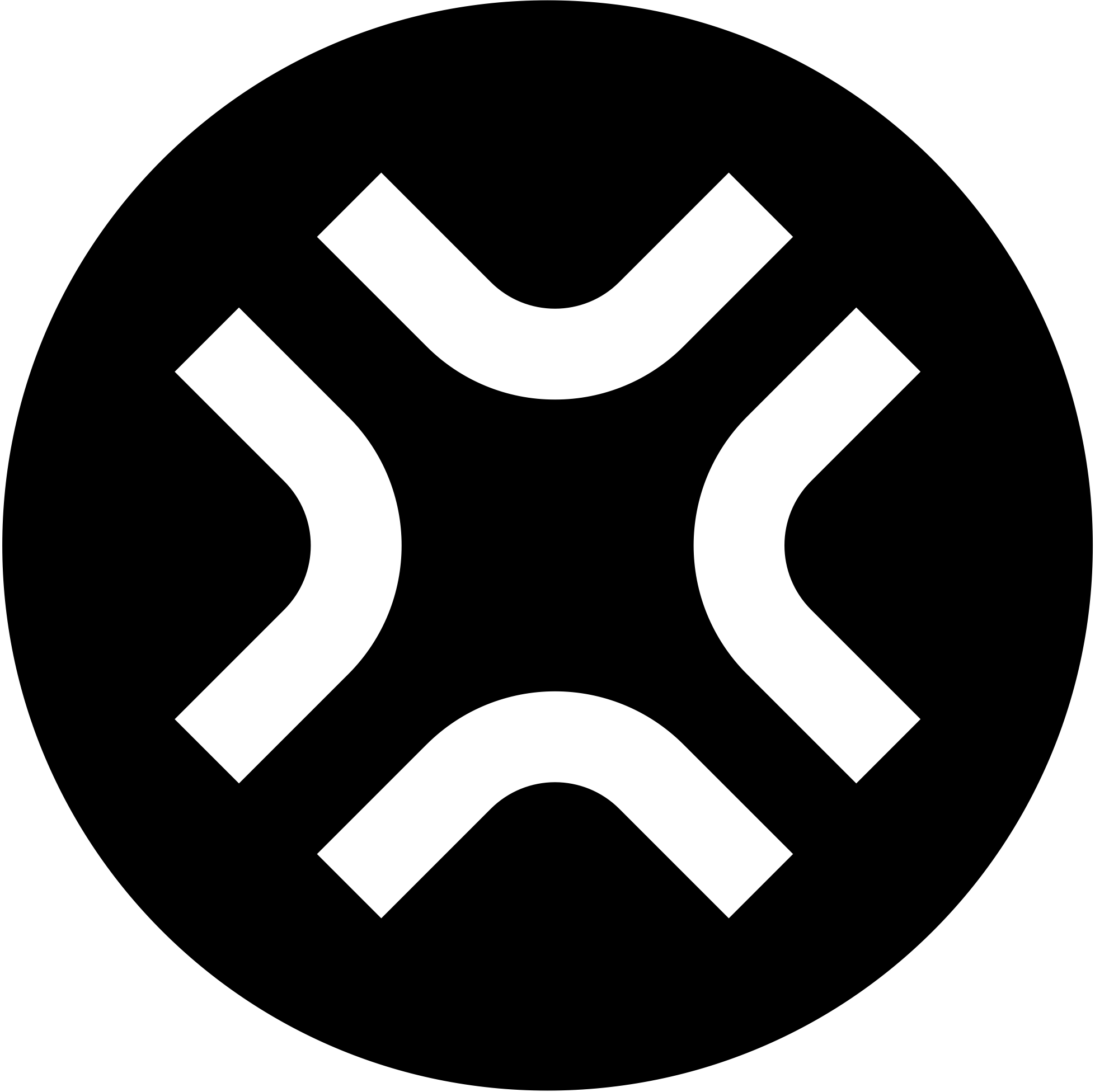ComfyUI는 스테이블 디퓨전(Stable Diffusion)을 활용한 AI 이미지 생성의 판도를 바꾸고 있는 강력한 노드 기반 인터페이스입니다. 복잡한 워크플로우를 시각적으로 구성할 수 있어 더욱 정교하고 효율적인 이미지 생성이 가능하죠.
처음 접하시는 분들도 쉽게 설치하고 실행할 수 있도록, 이 가이드에서는 단 5분 만에 ComfyUI를 구동하는 방법을 완벽하게 안내해 드릴 거예요. 자, 그럼 복잡해 보이는 AI 툴을 우리 손으로 직접 움직여볼 준비가 되셨나요? 💪
1단계: ComfyUI 설치의 첫걸음: GitHub에서 파일 가져오기 (Git Clone)#
ComfyUI를 사용하려면 먼저 필요한 모든 파일을 내 컴퓨터로 가져와야 합니다. 이를 ‘클론(Clone)‘한다고 부르며, GitHub에 있는 ComfyUI 저장소에서 파일을 내려받는 과정입니다.
필수 준비물: Git이 설치되어 있어야 합니다. (만약 설치되어 있지 않다면, 먼저 Git을 설치해주세요!)
터미널 또는 명령 프롬프트를 열고 다음 명령어를 입력하세요:
git clone git@github.com:comfyanonymous/ComfyUI.git
이 명령어가 완료되면, 현재 위치에 ComfyUI라는 새 폴더가 생성될 거예요. ComfyUI 다운로드가 성공적으로 완료된 것입니다!
2단계: ComfyUI 구동을 위한 필수 요소 설치 (Dependencies)#
이제 ComfyUI 폴더로 이동하여 ComfyUI가 제대로 작동하는 데 필요한 모든 구성 요소(의존성, Dependencies)들을 설치해 줄 차례입니다.
먼저, 새로 생긴 ComfyUI 폴더 안으로 이동해주세요:
cd ComfyUI
그다음, requirements.txt 파일에 명시된 모든 의존성을 pip (Python 패키지 관리자)을 이용해 한 번에 설치합니다:
pip install -r requirements.txt
인터넷 환경과 시스템 사양에 따라 시간이 다소 걸릴 수 있으니 잠시 기다려주세요! ☕
3단계: 드디어 ComfyUI 실행!#
모든 준비가 끝났습니다! 이제 ComfyUI를 실행하여 웹 인터페이스를 띄울 시간이에요.
아직 ComfyUI 폴더 안에 있는 상태에서 다음 명령어를 입력해주세요:
python main.py
이 명령어를 입력하면 ComfyUI 서버가 시작되고, 터미널에 여러 로그 메시지가 나타날 거예요. “Server started"와 같은 메시지가 보인다면 성공입니다!
4단계: 웹 브라우저로 ComfyUI 접속하기#
서버가 성공적으로 시작되었다면, 이제 웹 브라우저를 열고 ComfyUI 인터페이스에 접속할 수 있습니다.
주소창에 127.0.0.1:8188을 입력하고 엔터를 눌러주세요.
짜잔! 아래와 같은 ComfyUI의 아름다운 노드 기반 인터페이스를 만나볼 수 있을 거예요!
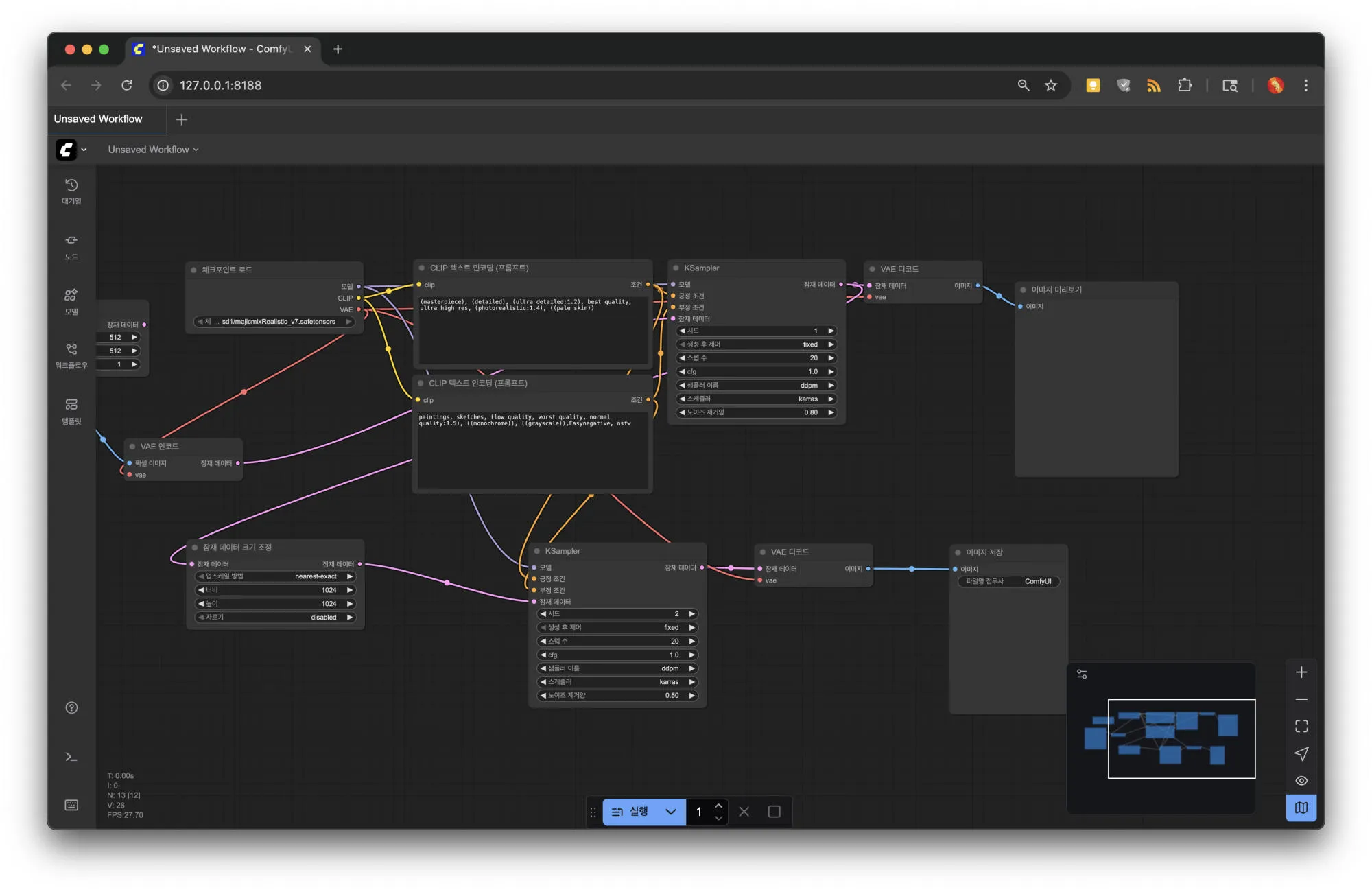
어떠셨나요? 생각보다 간단하죠? 😉
이제 여러분은 ComfyUI를 성공적으로 설치하고 실행하여, AI 이미지 생성의 무한한 가능성을 탐험할 준비를 마쳤습니다! 다음 단계에서는 다양한 노드들을 연결하고 파라미터를 조절하며 여러분만의 독창적인 이미지를 만들어보는 재미를 느껴보세요.
궁금한 점이나 막히는 부분이 있다면 언제든지 댓글로 질문해주세요! 제가 아는 범위 내에서 최선을 다해 도와드리겠습니다. 😊